| Staramy się zlokalizować na naszej stronie internetowej w tak wielu językach, jak to możliwe, jednak ta strona jest aktualnie maszyna przetłumaczony przy użyciu Google Translate. | blisko |
-
-
produkty
-
zasoby
-
wsparcie
-
firma
-
-
Strona główna
-
Zasoby
- Blog
- Sterowania Windows 8 z gładzikaControlling Windows 8 with a Trackpad
Sterowania Windows 8 z gładzikaControlling Windows 8 with a Trackpad
Przez Steve Horton Maj 08, 2013touchscreen, trackpad, windows 8Brak komentarzyFunkcjonalność multitouch trackpad stał się istotną częścią komputerów przenośnych i komputerów przenośnych, a jej integracja z systemem Windows 8 oferuje większą wydajność i przyjemność. Tak samo, jak dotykasz kafelków, aplikacji i menu na ekranie dotykowym systemu Windows 8 i manipulujesz nimi, możesz wygodnie zrobić to samo za pomocą gestów nałożonych na powierzchnię gładzika. Niektóre standardowe gesty zapewniające tę funkcję multitouch obejmują:
Powiększenie palcami – ten gest pozwala na natychmiastowe powiększanie i pomniejszanie tekstu lub rysunków.
Przesuwanie i przewijanie – możesz przewijać poziomo w poprzek kafelków aplikacji, przeciągając dwa palce od lewej do prawej na powierzchni gładzika lub odwrotnie w akcji panoramowania. Przewijanie polega na przeciągnięciu dwóch palców w górę iw dół.
Charms – Przesuwając się do środka z prawej krawędzi gładzika, uzyskujesz pasek Charms, podstawowe menu operacyjne systemu Windows 8. Tutaj znajdziesz podstawowe ikony i funkcje systemu Windows 8 do wyszukiwania, udostępniania, uruchamiania, urządzeń i Ustawienia, umożliwiając pełny dostęp i kontrolę urządzenia.
Switcher – Przełącznik aplikacji umożliwia przesuwanie palcem od lewej krawędzi powierzchni gładzika, dzięki czemu można przełączać między działającymi aplikacjami, a także przyciągać je do widocznych pozycji na ekranie. Przy dwóch lub więcej aplikacjach działających jednocześnie, możesz powiększyć jeden lub drugi za pomocą prostego slajdu palca.
Pasek aplikacji – dla każdej działającej aplikacji możesz przenieść pasek aplikacji na powierzchnię, przesuwając palec z góry aplikacji. Pasek aplikacji to menu aplikacji lub pasek nawigacyjny i umożliwia dostęp do jego podstawowych funkcji.
Obróć – Umożliwia obracanie obrazu, umożliwiając większą kontrolę na zdjęciu lub rysunku.
Zastrzeżone zmiany
Kilku producentów oferuje zastrzeżone myszy i touchpady, które zawierają gesty. Logitech ma kilka bezprzewodowych modeli myszy, które umożliwiają pionowe i poziome przewijanie, które imitują metody dotykowe i dotykowe. Skróty sprzętowe są włączone, co umożliwia jedno lub dwa pojedyncze lub podwójne dotknięcia, które umożliwiają powrót do ekranu początkowego, przełączanie aplikacji lub automatyczne przejście do tradycyjnego pulpitu. Bezprzewodowy panel dotykowy Logitech umożliwia sterowanie jednym palcem oraz prawym i lewym pojedynczym dotknięciem, które naśladują prawy i lewy przycisk myszy.
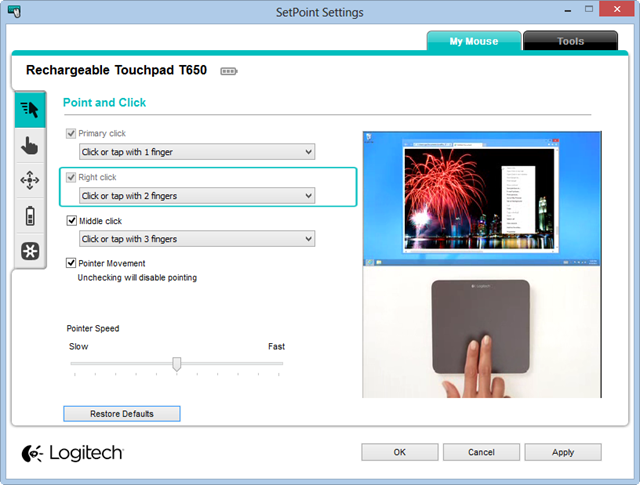
Przykład ekranu konfiguracji Logitech.Synaptics oferuje touchpady – serię ClearPad – prezentujące kilka kategorii gestów. Obejmują one sterowanie jednym palcem myszy / kursorem, kliknięcie prawym przyciskiem, przewijanie dwoma palcami i przybliżeniem szczypania oraz przesuwanie od prawej krawędzi, górnej krawędzi i lewej krawędzi. Produkty firmy obsługują firmy Dell, HP i Lenovo wśród kilku producentów.
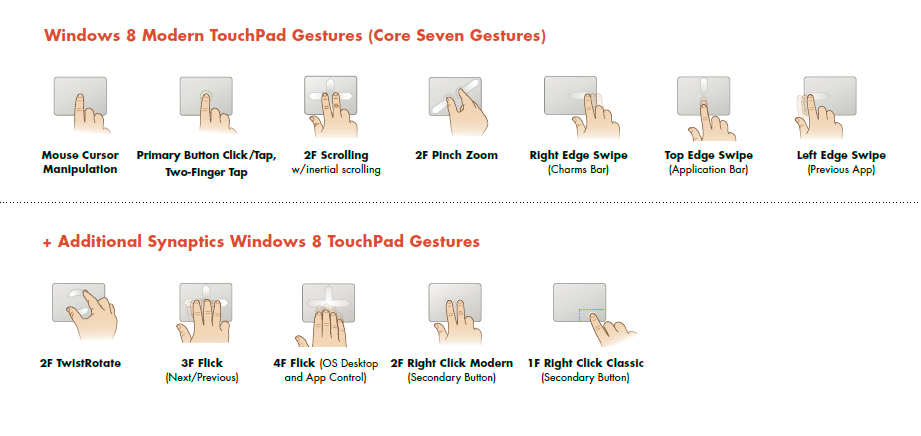
Synaptics oferuje kilka nowych gestów na swoich touchpadach.Nadczułe trackpady
W przypadku wielu gestów, które mogą być nadwrażliwe, ich funkcje dotykowe można precyzyjnie dostroić i kontrolować, uzyskując dostęp do ustawień myszy, które można znaleźć w Panelu sterowania lub wykonując wyszukiwanie. Kilka modeli pozwala dostosować czułość gestu powiększania, podczas gdy inne umożliwiają wyłączenie jednego lub więcej gestów.
Asus ma okno Smart Gest dokładnie w tym celu. Jest dostępny za pośrednictwem ikony gładzika na pasku zadań u dołu pulpitu systemu Windows 8. W najnowszych modelach laptopów Lenovo wyszukaj kartę Ultranav, aby uzyskać dostęp do funkcji gładzika. W dolnej prawej części ekranu znajduje się ikona ultranav.
Istnieje wiele ciągłych badań i przebudowy w celu poprawy sterowników gładzika dla jeszcze lepszej kontroli gestów. Bądź na bieżąco z aktualizacjami Windows i tymi od producentów dla ostatnich zmian. Będąc na bieżąco z bieżącymi wiadomościami, przekonasz się, że techniki bezprzewodowej technologii trackpad stale się rozwijają z dużą ilością informacji od użytkowników podekscytowanych nowymi funkcjami.
Was this post helpful?YesNoZa darmo Aktualizacje sterowników
Zaktualizuj sterowniki w mniej niż 2 minuty, aby cieszyć się lepszym Wydajność komputera - Za darmo.
Za darmo Aktualizacje sterowników
Zaktualizuj sterowniki w mniej niż 2 minuty, aby cieszyć się lepszym
Wydajność komputera - Za darmo.
Nie możesz znaleźć odpowiedzi na swoje pytanie?Zadaj pytanie do naszej społeczności ekspertów z całego świata, a otrzymasz odpowiedź w ogóle czasu.most relevant Najnowsze artykuły Firma| Partnerzy| EULA| Informacje prawne| Nie sprzedawaj/udostępniaj moich informacji| Zarządzaj moimi plikami cookieCopyright © 2026 Corel Corporation. Wszelkie prawa zastrzeżone. Warunki korzystania | Prywatność | CookiesPrzypnij go na Pintereście
-